Исправить код ошибки Outlook 3399811147
Microsoft Outlook — одно из наиболее широко используемых приложений для управления личной и профессиональной электронной почтой. Если при использовании или открытии Outlook вы получаете код ошибки Microsoft Outlook 3399811147, вот как решить эту проблему.
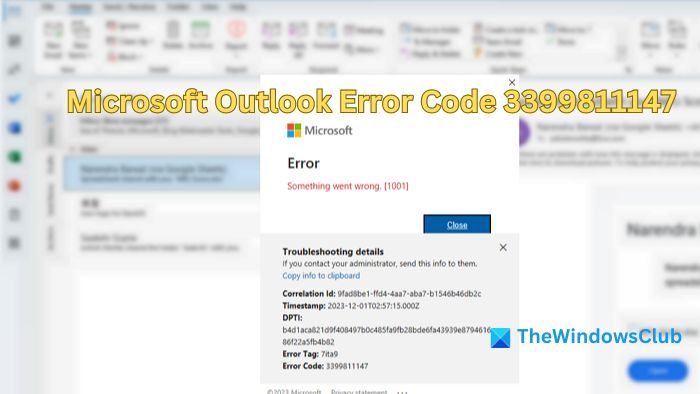
Что означает код ошибки 3399811147 в Outlook?
Код ошибки 3399811147 — это специальный числовой идентификатор, используемый Microsoft Outlook для обозначения проблем синхронизации с учетными записями электронной почты. Код действует как справочник, помогая нам определить точные причины проблемы и необходимые шаги по ее устранению.
Причины кода ошибки Outlook 3399811147
Ошибка в веб-менеджере учетных записей (WAM): WAM или веб-менеджер учетных записей — это компонент Microsoft Outlook, который отвечает за управление соединениями между клиентом электронной почты Outlook и учетными записями электронной почты в Интернете в Gmail, Yahoo и т. д. играет жизненно важную роль в выполнении таких задач, как проверка подлинности учетных данных для входа и получение данных электронной почты. Ошибки синхронизации, такие как код ошибки 3399811147, могут возникнуть, если WAM работает неправильно из-за неправильных настроек почты, проблем с веб-сервером и т. д.
Программы для Windows, мобильные приложения, игры - ВСЁ БЕСПЛАТНО, в нашем закрытом телеграмм канале - Подписывайтесь:)
Поврежденный файл данных Outlook. В файле данных Outlook хранится информация об учетных записях Outlook, включая электронные письма, контакты, события, задачи и т. д. Если тот же файл поврежден из-за вируса или заражения вредоносным ПО, неправильного завершения работы и т. д., это может привести к повреждению файла данных Outlook. ошибка. Повреждение файлов может помешать Outlook получить доступ к хранимой информации или обработать ее, а также не позволить отправлять или получать почту или синхронизировать ее.
Несовместимые надстройки. Устаревшие, неправильно установленные или конфликтующие надстройки могут привести к снижению производительности и повреждению данных, а также помешать Outlook выполнять свои основные функции. Такие проблемы могут проявляться в виде конкретных кодов ошибок, в том числе и тех.
Как исправить код ошибки Outlook 3399811147
Хотя перезапуск системы иногда может устранить ошибку, в случае, если проблема не устранена, мы можем выполнить следующие шаги для устранения неполадок и решения проблемы:
- Ремонт ВАМ
- Создать новый профиль пользователя
- Удалить доступ для работы или учебы
- Запустите Outlook в безопасном режиме.
1) Ремонт ВАМ
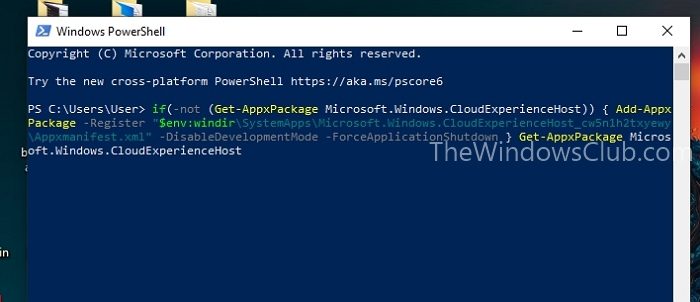
Восстановление WAM может помочь нам восстановить Outlook и тем самым устранить указанную ошибку, выполнив следующие шаги:
- Откройте Windows PowerShell от имени администратора, введя PowerShell в строке поиска Windows и затем нажав «Запуск от имени администратора».
- Если возникла проблема с рабочей учетной записью, выполните указанную ниже команду в PowerShell:
if (-not (Get-AppxPackage Microsoft.AAD.BrokerPlugin))
{ Add-AppxPackage -Register «$env:windir\SystemApps\Microsoft.AAD.BrokerPlugin_cw5n1h2txyewy\Appxmanifest.xml» —
DisableDevelopmentMode -ForceApplicationShutdown } Get-AppxPackage Microsoft.AAD.BrokerPlugin
Приведенная выше команда проверяет, установлен ли пакет Microsoft.AAD.BrokerPlugin, и устанавливает его, если он находится не по указанному пути.
If(-not: отменяет результат предыдущей команды, делая условие истинным, если пакет не установлен.
Get-AppxPackage Microsoft.AAD.BrokerPlugin: проверяет, существует ли пакет приложения с именем Microsoft.AAD.BrokerPlugin.
Add-AppxPackage: устанавливает пакет приложения.
-Register: указывает путь к пакету $env:windir\SystemApps\Microsoft.AAD.BrokerPlugin_cw5n1h2txyewy\Appxmanifest.xml.
-DisableDevelopmentMode: отключает режим разработки пакета.
-ForceApplicationShutdown: принудительно закрывает приложение Outlook во время установки пакета.
- Если учетная запись является личной, приведенную ниже команду можно ввести и выполнить из командной строки PowerShell, поскольку для личной учетной записи пакет отличается.
if(-not (Get-AppxPackage Microsoft.Windows.CloudExperienceHost)) { Add-AppxPackage -Register «$env:windir\SystemApps\Microsoft.Windows.CloudExperienceHost_cw5n1h2txyewy\Appxmanifest.xml» -DisableDevelopmentMode -ForceApplicationShutdown } Get-AppxPackage Microsoft.Window с .CloudExperienceHost
if (-not (Get-AppxPackage Microsoft.Windows.CloudExperienceHost)): проверяет, установлен ли пакет с именем Microsoft.Windows.CloudExperienceHost, используя оператор –not, поэтому условие истинно, только если пакет не установлен.
Add-AppxPackage -Register «$env:windir\SystemApps\Microsoft.Windows.CloudExperienceHost_cw5n1h2txyewy\Appxmanifest.xml» -DisableDevelopmentMode –ForceApplicationShutdown: инициирует установку указанного выше пакета приложения по указанному пути.
$env:windir\SystemApps\Microsoft.Windows.CloudExperienceHost_cw5n1h2txyewy\Appxmanifest.xml и отключает режим разработки после принудительного закрытия приложения Outlook в процессе установки.
2) Создать новый профиль
Поскольку известно, что ошибка возникает в первую очередь из-за повреждения данных профиля, устаревших настроек или конфликтов приложений, создание нового профиля может помочь повторно инициализировать настройки профиля, чтобы избежать ошибок, возникающих из-за старого. Следовательно, такой шаг может помочь восстановить функциональность Outlook. Чтобы создать новый профиль в Outlook:
- Откройте Outlook и нажмите «Файл» > «Настройки учетной записи» > «Управление профилями».
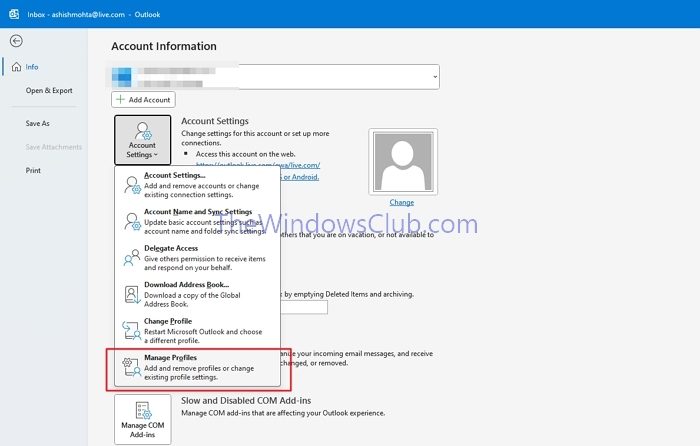
- Когда появится диалоговое окно «Настройка почты», нажмите «Показать профили».
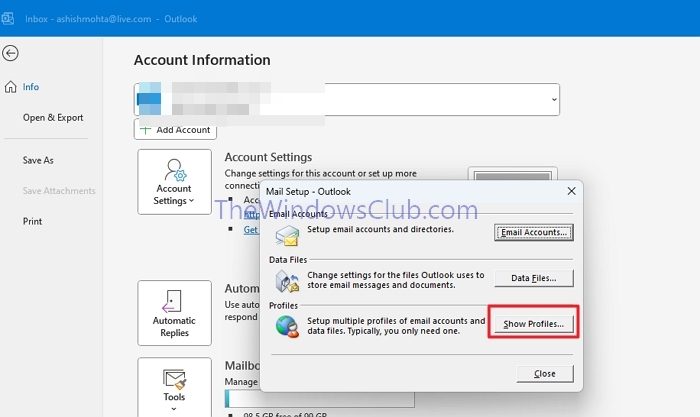
- В появившемся следующем окне «Почта» нажмите «Добавить», чтобы добавить идентификатор электронной почты во вновь созданный профиль.
- Пожалуйста, введите имя и адрес электронной почты, а также пароль дважды рядом с ним. Повторно введите пароль, нажмите «Далее», чтобы разрешить Outlook добавить адрес электронной почты в профиль, и нажмите «Готово», как только вы это сделаете.
3) Удалить доступ к работе или школе
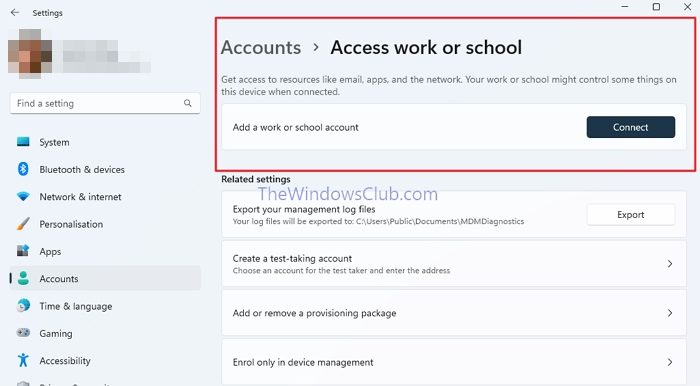
Если описанные выше действия не помогли решить проблему, мы можем решить проблему, попытавшись изолировать проблему от конкретной учетной записи. Этот подход может помочь нам, если ошибка связана с одной конкретной учетной записью или проблема связана с самим приложением Outlook.
Удаление доступа к рабочим или учебным учетным записям также может помочь нам изолировать проблему и устранить потенциальные конфликты и проблемы синхронизации для решения проблемы. Чтобы удалить учетную запись:
- Откройте приложение «Настройки», введя его в строке поиска на рабочем столе.
- Перейдите в раздел «Учетные записи» > «Доступ к работе или учебе» в разделе «Настройки», выберите учетную запись и нажмите «Отключить».
- Перезагрузите систему и войдите в систему под локальной учетной записью, чтобы проверить, решена ли проблема.
4) Запустите Outlook в безопасном режиме.
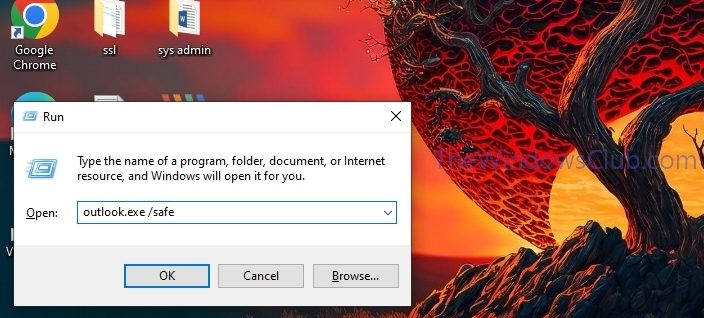
Безопасный режим позволяет запускать приложение Outlook с минимальным количеством надстроек и настроек. Следовательно, это может помочь нам определить, связана ли проблема с какой-либо надстройкой или конфликтом настроек.
Если ошибка не появляется в безопасном режиме, мы можем подтвердить, что проблема связана с надстройками, и, следовательно, мы можем включить надстройки одну за другой, чтобы определить конкретные надстройки, вызывающие проблему. Чтобы запустить Outlook в безопасном режиме:
- Откройте диалоговое окно «Выполнить», нажав клавишу Windows+ R.
- Введите Outlook.exe/safe и нажмите «ОК», чтобы запустить Outlook в безопасном режиме и проверить, возникает ли ошибка.
Надеюсь, пост поможет решить проблему.
Что такое идентификатор корреляции кода ошибки для Outlook?
Чтобы исправить ошибку Outlook с помощью идентификатора корреляции, найдите ошибку в журналах Outlook, которые обычно доступны через администратора Exchange или центр администрирования Office 365. Затем вы можете использовать идентификатор корреляции для выявления проблемы, которая может быть связана с аутентификацией, разрешениями или подключением, и соответствующим образом устранить неполадки.
Безопасно ли очищать кеш Outlook?
Очистка кеша в Outlook не влияет на вашу электронную почту и контакты. Это просто заставляет Outlook получать новую информацию из Интернета вместо использования данных, сохраненных на вашем компьютере. Любые необходимые файлы будут сохранены снова после очистки старых.
Программы для Windows, мобильные приложения, игры - ВСЁ БЕСПЛАТНО, в нашем закрытом телеграмм канале - Подписывайтесь:)